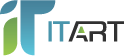20.04.2020
Инструкция: Настройка сети L2TP IPsec на Mac OS X
- В Строке меню Apple нажмите на значок Apple и выберите Системные настройки…

- В новом окне нажмите на значок Сеть.

- В новом окне под списком сетевых интерфейсов нажмите на значок плюс.

- В выпадающем окне выберите следующее:
- в строке «Interface» выбираете «VPN»;
- в строке «VPN Type» («Тип VPN») выбираете «L2TP over IPSec» («L2TP через IPSec»);
- строке «Service Name» («Имя службы») присваиваете имя созданному подключению.

- В списке интерфейсов появится новый - VPN
- Укажите следующие данные:
- - Адрес вашего сервера VPN: IP-адрес или доменное имя, например vpn.office.company.com.
- - Имя учетной записи для подключения;
- - Поставьте галочку напротив “Показывать статус VPN в строке меню”;
- - нажмите на кнопку «Настройки аутентификации» («Authentication Settings»).

- В выпадающем окне выберите пункт “Пароль” (“Password”), укажите пароль для подключения, а также при необходимости группу и шифрование трафика и нажмите ОК.

- Нажмите “Дополнительно” (“Advanced”).

- В выпадающем окне поставьте галочку напротив “Отправлять весь трафик через VPN” (“Send all traffic over VPN connection”) и нажмите ОК.

- Нажмите “Применить”. В новом окне (появляется только в OS X 10.11) нажмите “Сохранить конфигурацию” и закройте окно настроек.

- В строке меню появится значок VPN. Нажмите на него, выберите “Показывать время подключения” и выберите “Подключить VPN” .

- На этом настройка VPN-соединения завершена.